OnlyFans もサブスクリプションベースのプラットフォームです。コンテンツ作成者は「ファン」または購読者から報酬を受けています。有料サイトですが、無料アカウントや無料コンテンツにアクセスできるものもあります。ただし、無料ユーザーは、有料アカウント所有者限定のビデオをストリーミングすることができます。このプラットフォームは人気があるため、そのコンテンツのコピーを保存することもよく議論されています。
それで、「OnlyFans コンテンツを画面録画できますか?」この投稿では、OnlyFans ビデオの画面録画に関する上記の質問を調査し、回答します。詳細について知りたい場合は、読み続けてください。
目次: パート 1. OnlyFans の画面録画はできますか?パート 2. Mac と Windows で OnlyFans を記録する最良の方法パート 3. OnlyFans でコンテンツを保存するにはどうすればよいですか?Recording OnlyFans に関するよくある質問
パート 1. OnlyFans の画面録画はできますか?
このパートでは、「OnlyFans コンテンツを画面録画できますか?」という質問に答えます。すぐに問い合わせてください。特に、オンラインまたは一部の無料および有料のソフトウェア プログラムによって、どこからでもスクリーン レコーダーにアクセスできる現代では、そうすることは実現可能です。ただし、特に高品質の出力ファイルを作成したい場合には、特定のコンテンツをキャプチャするときに使用するツールが重要になることに留意する必要があります。さらに、OnlyFans には著作権で保護されたコピーを認識するシステムがあることに留意する必要があります。ビデオを商業的に使用することを検討している場合、これは違法とみなされますので、使用しないでください。
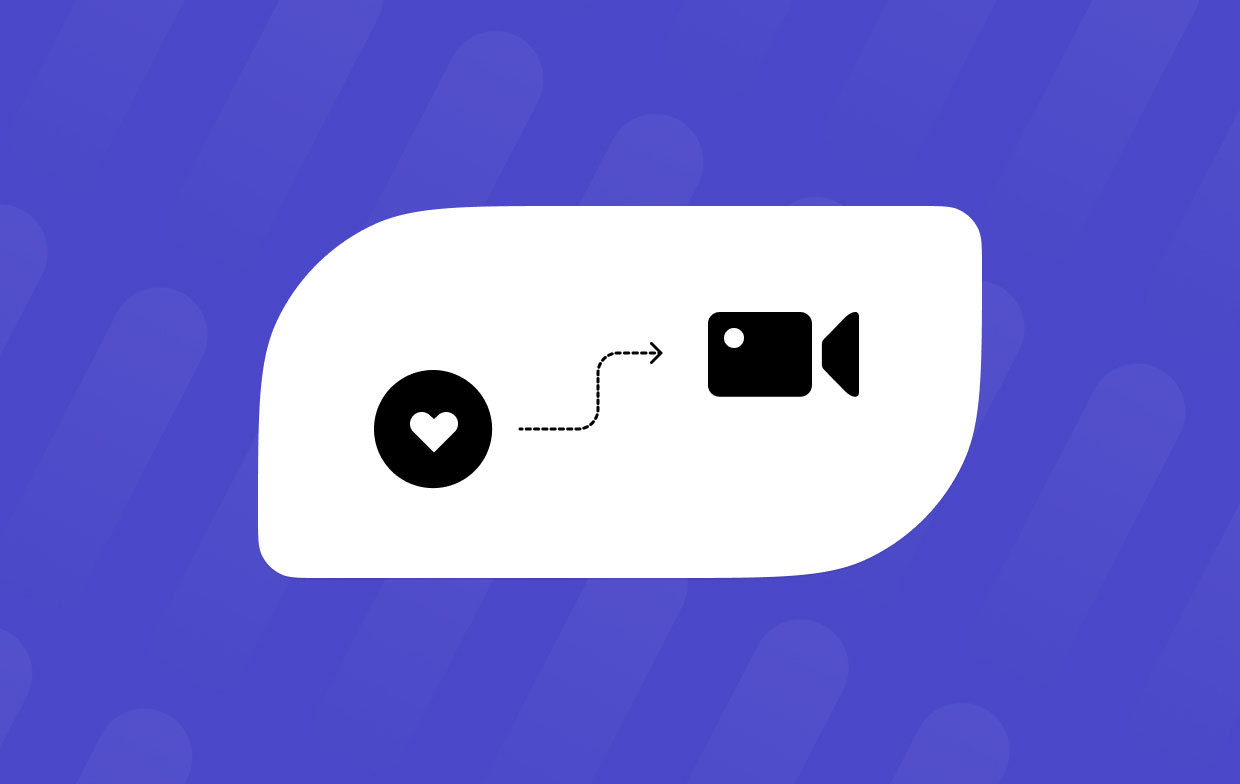
パート 2. Mac と Windows で OnlyFans を記録する最良の方法
もちろん、「OnlyFans コンテンツを画面録画できますか?」という質問に対する答えを見つけるだけで終わるわけではありません。懸念。これが可能であると知ったので、画面録画を進めるためにどのような方法やツールを使用できるかを考えたはずです。最初に述べたように、Web 上ではさまざまなアプリが入手可能です。煩わしさを軽減するために、画面録画に関しては、信頼できる実績のある専門家を使用することをお勧めします。 iMyMac Screen Recorder.
上記のアプリは Windows と macOS の両方と互換性があるため、インストールは簡単です。インターフェースがシンプルすぎるため、使用するのにも問題はありません。初心者でもナビゲートするのは難しくありません。このアプリは、ユーザーに最高の画面録画エクスペリエンスを提供するという点で信頼できることが証明されています。自分の画面アクティビティをキャプチャするだけでなく、 自分のウェブカメラの録画 そしてオーディオ。ユーザーは、利用する録音領域や録音するサウンドの種類を柔軟に選択できます。
無料試用 Normal Mac M-Series Mac 無料試用
素晴らしい機能が搭載されているため、iMyMac Screen Recorderは最もよく使用されるものの 1 つになりました。編集 (録音をさらに改善するため) やリアルタイムの注釈に使用できるメニューがあります。スナップショットの取得、必要に応じて Web カメラの起動、一時停止、再開を行うためのボタンもあります。
「OnlyFans コンテンツを画面録画できますか?」に対する答えがわかっていると、質問がポジティブだったらきっと嬉しいです!上記のような専門的なアプリを使用して好きなコンテンツをキャプチャしてみたい場合は、以下に示すガイドに従ってください。
- PC にインストールしたら、このアプリを開いて開始します。メインインターフェイスから「」を探します。ビデオレコーダー」メニュー。
- のみをキャプチャするかどうかを選択します screen または記録してください ウェブカメラ および オーディオ 同じように。選択したら、記録領域を決めます。
- オーディオ設定を変更するには、「設定」メニューに移動します。録音するサウンドの種類を選択します。
- 最後に録音を開始するには、「」を押します。録音を開始」メニュー。完了したら、赤い「停止」ボタンをクリックするだけです。録音されたファイルは PC に保存されます。
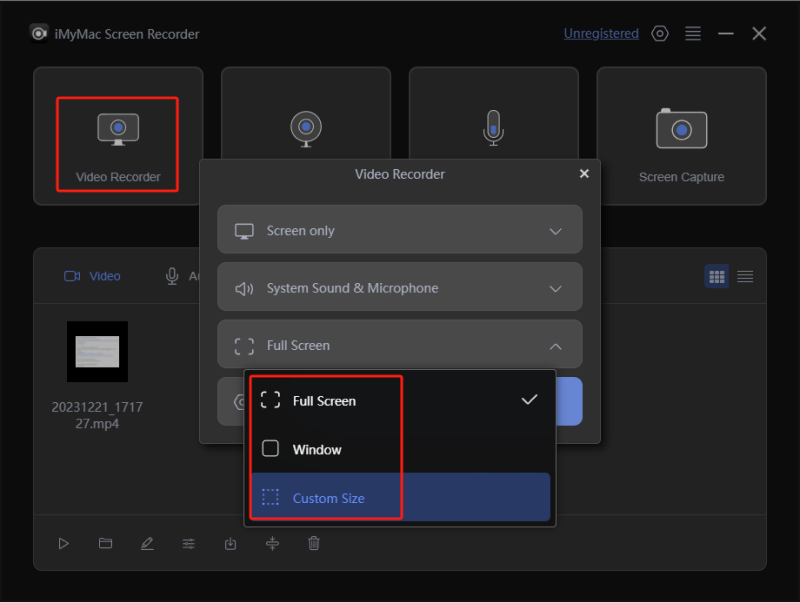
「OnlyFans コンテンツを画面録画できますか?」という質問に対処すると、クエリを実行し、それを実行するためのリファレンスを提供したら、次のセクションに進み、 OnlyFansアカウント.
パート 3. OnlyFans でコンテンツを保存するにはどうすればよいですか?
OnlyFans コンテンツを画面録画する方法はすでに知っていますが、気に入ったビデオを保存する方法が他にもあるのではないかと疑問に思うかもしれません。このセクションではその一部を共有します。
StreamFab OnlyFans ダウンローダー経由
DRM で保護された OnlyFans コンテンツをリッピングして保存できるダウンローダーの使用を選択することもできます。良い例は、StreamFab OnlyFans Downloader です。
- 必ず最初にアプリを PC にインストールし、その後起動してください。
- 再生するビデオを選択します。その後、ツールによって自動的に分析されます。
- ビデオのダウンロードを開始するか、キューに追加します。
ブラウザ拡張機能経由
OnlyFans コンテンツをオンラインでダウンロードしたい場合は、次のような Chrome 拡張機能を使用してみてください。 ビデオダウンローダーオンライン。使い方も簡単です。
- Chrome ウェブストアから上記の拡張機能を探してください。
- 「Chromeに追加」メニューを押します。
- インストールすると、OnlyFans サイトからどの動画をダウンロードできるかを示す「ダウンロード矢印」が表示されます。この矢印を押すだけで、OnlyFans ビデオを保存できます。
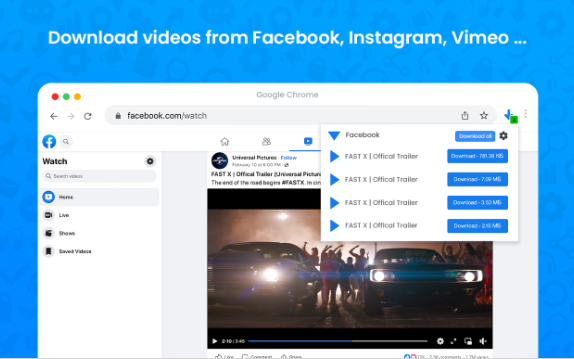
OnlyFans のサポートとは別に、これは Twitch や Facebook などの他のプラットフォームでも使用できます。
「OnlyFans コンテンツを画面録画できますか?」に対する答えを理解した後、OnlyFans コンテンツを保存するためのこれらのオプションを知っておくと良いでしょう。クエリ。
Recording OnlyFans に関するよくある質問
- OnlyFans は画面録画を検出しますか?
OnlyFans は画面録画や、誰かがそのコンテンツのスクリーンショットを撮った場合には検出しないことを知っておくと良いでしょう。
- OnlyFansコンテンツを保存することは違法ですか?
OnlyFans コンテンツの保存は、個人使用の場合は違法ではありません。ただし、コンテンツを商業的に共有すると、著作権法に違反します。
- OnlyFans はスクリーンショットを防止しますか?
前述したように、OnlyFans は画面録画と誰かがスナップショットを撮ったときの両方を検出しません。アラートや通知はコンテンツ作成者に送信されません。



